
ファインド広告はYouTubeやDiscover、GmailなどのGoogleが提供しているサービス上に配信できるプロダクトで、Googleのログイン情報に基づいた細かいシグナルを加味したターゲティングが可能な点で重宝されています。
実はそのファインド広告に商品フィードを紐づけた配信ができることを知っていましたか?
この記事では商品フィードを使用したファインド広告の概要と設定方法、注意点について解説します。
参考:商品フィードを使用してファインド広告(ベータ版)に商品を表示する


目次
ファインド広告で商品フィードを利用可能に
従来の広告フォーマットは画像1枚、あるいは複数画像を使用したカルーセルの形式があり、それぞれテキストと組み合わせて表示される広告でした。
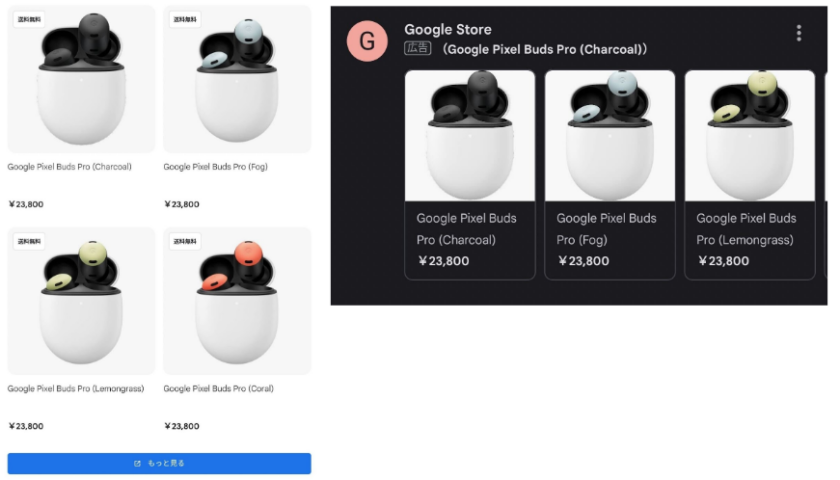
今回利用できるようになった商品フィードを使用したファインド広告は、ファインド広告に商品フィードを紐づけることで商品フィード内のアイテムをユーザーに表示することができる、ファインド広告の新しいフォーマットです。フィード内の画像と商品の詳細が広告のクリエイティブとして表示されるため、商品アイテムごとにクリエイティブを作成する手間が省けます。
配信面は既存のファインド広告と変わらず、YouTube、Discover、Gmailで、複数商品がカルーセル形式で表示されます。
利用するメリット
商品点数が多いECサイトなどを運営している場合、1つ1つの商品ごとにクリエイティブをつくるのは大変ですよね。商品フィードを活用することで、商品ごとにクリエイティブを作成せずとも様々な商品を広告することができます。
また、表示している商品の商品ページに直接遷移させられるため、ユーザーは興味を持った商品の詳細をすぐに確認したり、購入することができます。
設定方法
商品フィードを使用したファインド広告を配信するためには、Google Merchant Center上に商品データを送信し、Google Merchant CenterアカウントとGoogle広告を紐づける必要があります。
まだGoogle Merchant Centerでの設定が完了していない場合は下記ブログの手順で設定を行いましょう。
商品フィードを使用したファインド広告の作成方法
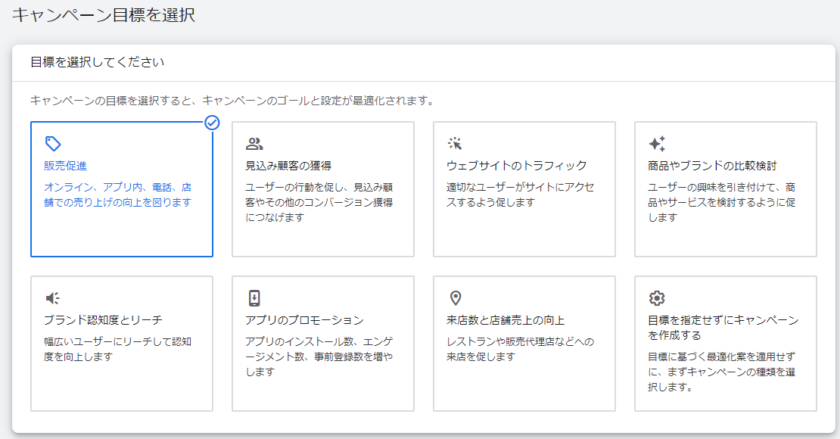
キャンペーンの作成画面に進み、キャンペーン目標を選択します。ここでは[販売促進]、[見込み顧客の獲得]、[ウェブサイトのトラフィック]、[目標を指定せずにキャンペーンを作成する]のいずれかを選んでください。
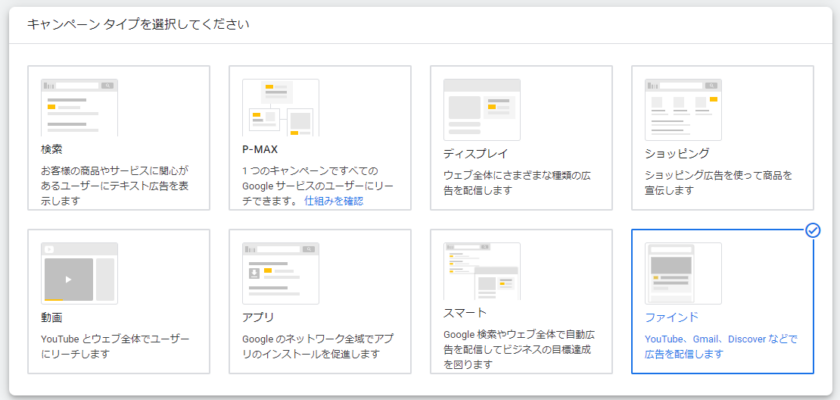
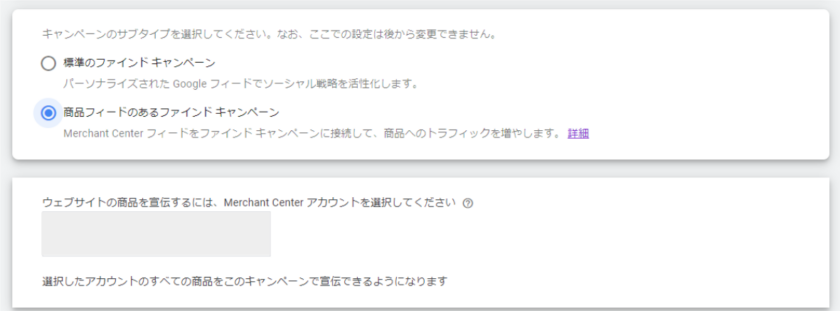
キャンペーンタイプで[ファインド]を選択し、キャンペーンのサブタイプで[商品フィードのあるファインドキャンペーン]を選択します。
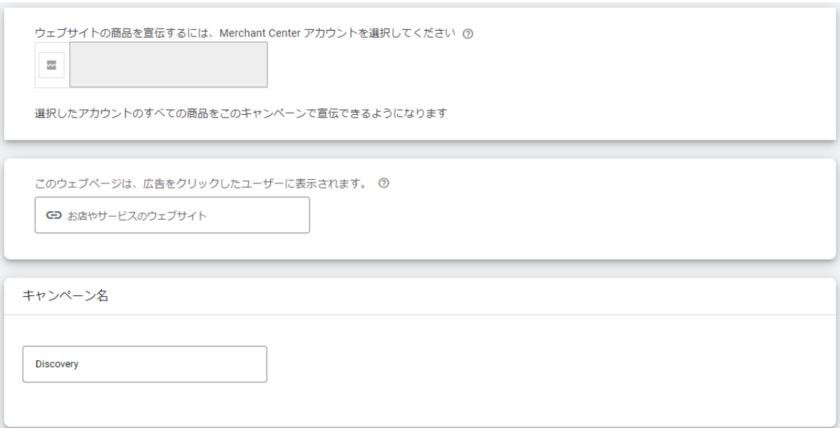
キャンペーンとリンクするGoogle Merchant Centerアカウントを選択し、ウェブページのURL、キャンペーン名を入力します。
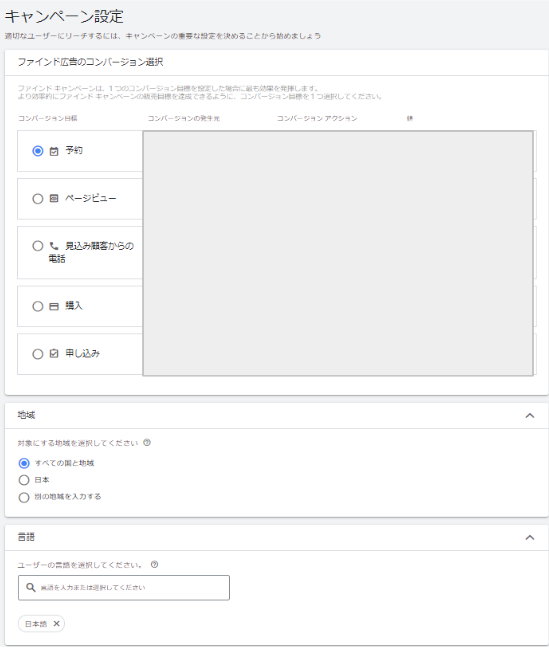
最適化の対象とするコンバージョンアクションを選択し、配信地域と言語を設定します。
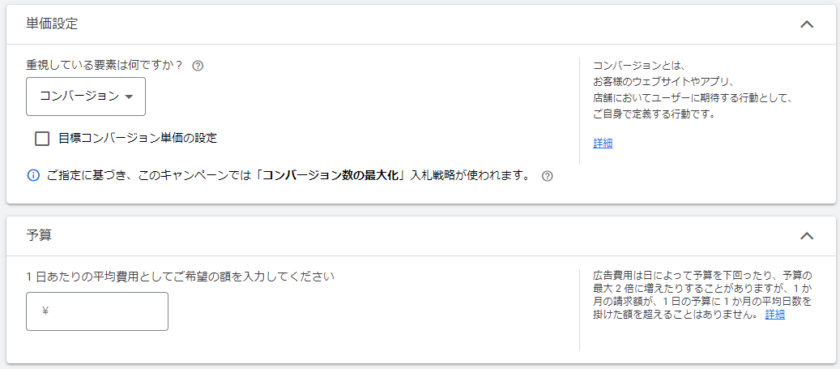
入札戦略と予算を入力します。2023年1月時点ではコンバージョン数の最大化が利用でき、目標コンバージョン単価の設定も可能です。
また、ベータ版としてコンバージョン値の最大化が提供されており、目標費用対効果の設定もできます。もし使用を希望する場合はGoogleの担当者にご確認ください。
参考:商品フィードを使用してファインド広告(ベータ版)に商品を表示する: 新しいワークフロー - Google 広告 ヘルプ
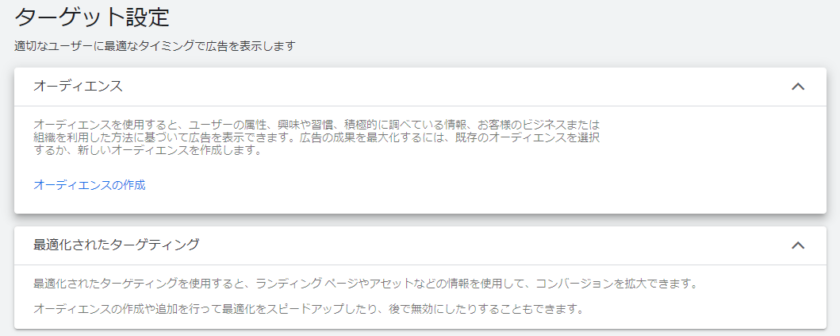
「オーディエンスの作成」を選択します。
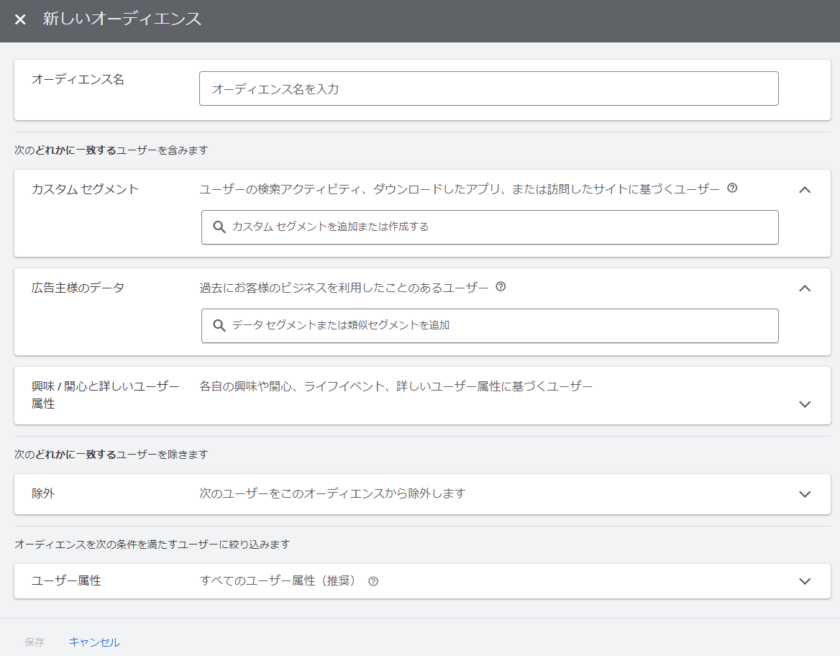
カスタムセグメントや広告主様のデータ、興味関心などを設定します。過去にウェブサイトに訪れたユーザーに配信したい場合は、広告主様のデータから選択しましょう。
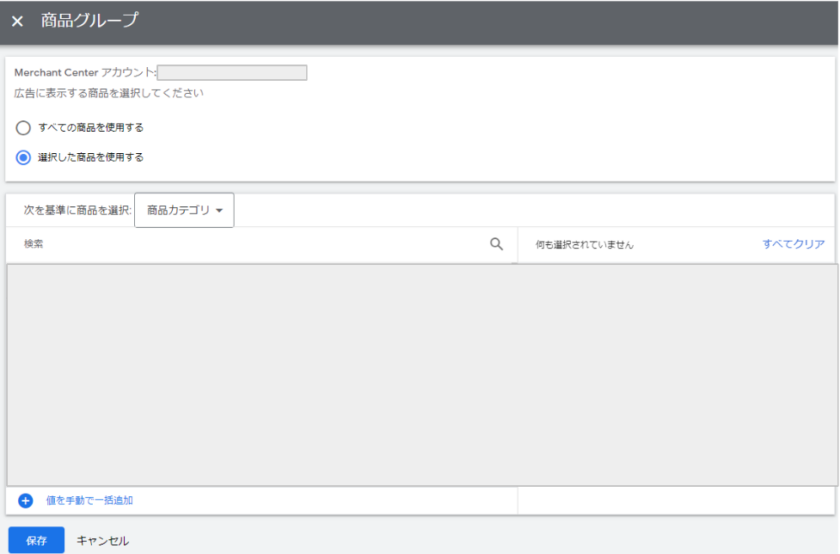
続いて商品グループの選択です。商品フィード上のすべての広告を配信する場合は[すべての商品を使用する]を、一部の商品のみ配信したい場合は[選択した商品を使用する]を選択し、配信する商品を選択します。
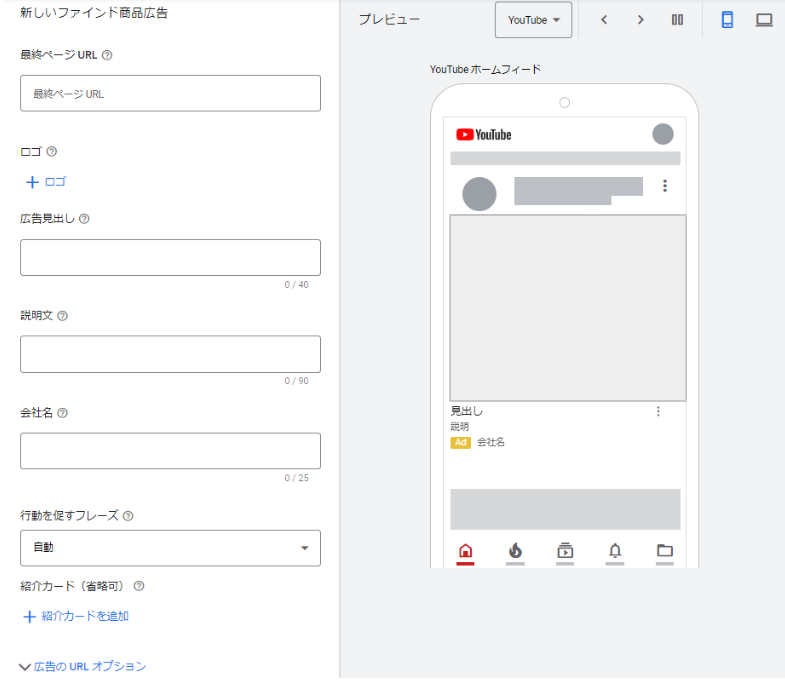
次に広告を作成します。商品グループで[すべての商品を使用する]を選択した場合は、全商品で配信される可能性があることを考えた広告見出しや説明文を設定しましょう。例えばメンズやレディース、子供服など幅広く取り扱っているアパレルブランドで、レディースの商品が表示されているのに広告見出しが「人気の子供服を多数掲載」ではおかしいですよね。
その他各項目の要件は以下のとおりです。
| 項目 | 詳細 |
|---|---|
| 最終ページURL | 広告がクリックされた際に遷移するURLを指定します。 ユーザーが商品画像をクリックした場合は、フィードに設定されている各商品のURLに遷移するのですが、行動を促すフレーズ(CTA)がクリックされた場合にこの最終ページURLに遷移します。 |
| ロゴ | 推奨サイズ:1200×1200px 最小サイズ:128×128px ファイルサイズ上限:5120KB |
| 広告見出し | 半角40文字(全角20文字) |
| 説明文 | 半角90文字(全角45文字) |
| 行動を促すフレーズ(CTA) | 最適なCTAを選択しましょう。 「自動」を選択すると、自動的に選択されます。 |
| 紹介カード(省略可) | 商品フィードのカードが表示される前に表示したり、商品の詳細を表示できない場合の代替手段として使用可能で、任意で設定します。 追加できる画像は1枚のみですが、アスペクト比(16:9、1:1、4:5)ごとに1個の画像を選択することが推奨されています。 画像選択後にURL(必須)と説明文(省略可)を入力します。 |
「次へ」を選択し、確認ページに表示されている内容が合っていることを確認したら、キャンペーンを公開します。これですべての準備が完了です。
注意点
商品フィードを使用したファインド広告を配信する際には注意しなければいけないポイントがいくつかあります。
既存のファインド広告への商品フィードも紐づけは不可
既存のファインド広告への商品フィードの紐づけはできないため、必ず新しいキャンペーンを作成する必要があります。また、一度紐づけた商品フィードに変更を加えることもできないため、商品フィードの変更をしたい場合もキャンペーンを作り直す必要があります。
カスタムセグメントを使用する場合は「検索広告のキーワード」のみが対象
商品やサービスに関する具体的なキーワードやURLを設定することで使用できるカスタムセグメントですが、ファインド広告では「検索広告のキーワード」のみサポート対象です。手動で入力したキーワードに対して興味関心のあるユーザーや、購入意向のあるユーザーには配信できないため、注意しましょう。
一方でアフィニティカテゴリの興味関心や、サイトに訪れたことのあるユーザーへの配信は可能です。
エディターでの入稿、編集は未対応
2023年1月現在、エディターでの入稿や編集はできないため、広告管理画面上での作業が必要です。
まとめ
「フィードを活用する」という点においてショッピング広告や動的リマーケティングと混同されやすそうですが、あくまでファインド広告は手動でオーディエンスを設定する必要があるため、商品グループの分け方やターゲティングが成果を出すための肝になりそうですね。
また、P-MAXを配信している場合はGoogleサービス内への広告配信が可能であることから、商品フィードを使用したファインド広告の配信は不要かと思われるかもしれませんが、P-MAXでは配信面の指定や調整は行えません。ファインド広告はGoogleサービス内への配信に限定されるため、配信ボリュームのコントロールができます。また、ターゲティングの設定が可能ですので、より柔軟に配信を調整できるのがメリットです。
すでにショッピング広告等を利用している場合は工数をかけずに実施できるため、この機会に検討してみてはいかがでしょうか。










